クラウド型ノートアプリもいろいろありますが、『Evernote』が有名ですね。
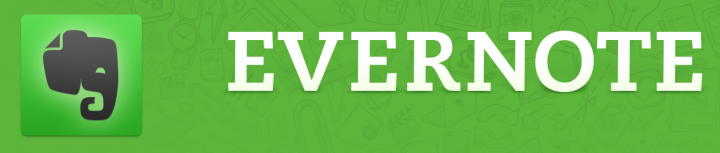
Microsoftの『OneNote』も最近使用する人が増えてきているみたいです。
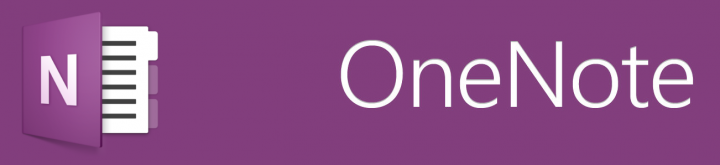
また、アップルデバイス専用にはなりますが『メモ』なんかもありますね。
どれが使い勝手がいいのでしょうか。
無料で使用できる範囲で比べてみました。
そもそもクラウド型ノートとは
すでに使用されている方には当たり前ですが、簡単におさらいしておくと。。
正式な名称があるのかわかりませんが、テキストや画像、サイトのクリップをメモとして保存、編集できるデジタルノートアプリです。
テキストだけ保存するノートアプリ、昔のWindowsから備わっているメモ帳をグレードアップしたような感じです。
クラウド型とは入力、編集したデータがクラウド(サーバー)に吸い上げられ、各デバイスで同期される機能です。
PCで入力したデータを、スマホで閲覧、編集の続きを行うといったことが可能になります。
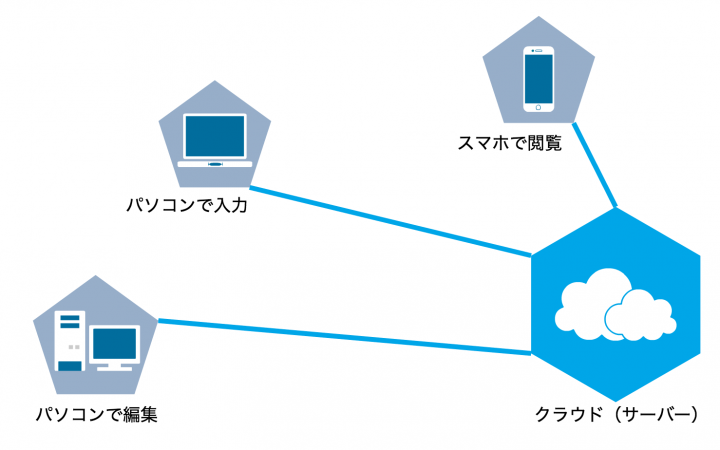
もちろんクラウドの機能はこのノートアプリだけではなく、いろいろなアプリケーションで採用されています。
ノートといえばEvernote
Evernoteはデジタルノートの定番アプリです。
現在、Windows、MAC、Android、iOS、WindowsPhone用にアプリが用意されていて、Evernoteアカウントでログインすることにより同期が可能です。
機能の豊富さもさることながら、サポート用のプラグイン等も充実しています。
Evernoteのプラン
Evernoteには無料のベーシック、有料会員である、3,100円/年のプラス、5,200円/年のプレミアムとがあります。
通常クラウド型のサービスは、クラウドに保存できる容量別で料金が変わっていくのが多いですが、Evernoteの場合は月間のアップロード容量やアプリの機能で差別化しています。
| ベーシックプラン | プラスプラン | プレミアムプラン |
|---|---|---|
| 無料 | 3,100円/年 | 5,200円/年 |
| 月間アップロード容量60MBまで | 月間アップロード容量1GBまで | 月間アップロード容量無制限 |
| 同期デバイス2台まで | 同期デバイス無制限 | ← |
| Webページや画像を保存 | ← | ← |
| 画像内の文字を検索 | ← | ← |
| --------- | オフラインで利用可能 | ← |
| --------- | メールをEvernoteに保存 | ← |
| --------- | --------- | OfficeやPDFからも検索可能 |
| --------- | --------- | 添付PDFファイルへの注釈追加 |
| --------- | --------- | 名刺のスキャン |
| ノートの履歴を閲覧 | ||
| ノートをプレゼンテーションモードで表示 |
だいたいこんな感じになっています。
作成したノートはノートブックの中に入れて整理するすることができます。
ちょうどノートブックがフォルダのような感じですね。
また検索用のタグをつけることも可能です。
月間アップロード60MBまでの無料プランでも、テキストベースであれば十分運用できますが、同期デバイスが2台までという制限がネックになってきます。
もともと無料プランでも同期デバイスの数は制限なかったのですが、2016年の中頃に現在の仕様になってしまいました。
ユーザーにとっては改悪で、無料プランのユーザーを締め出したいのでしょう。
ですが無料プランであってもツール上に広告も出ないし、仕方ないところもありますね。
Evernoteの使い勝手
整理用のノートブックを作ってその中にバンバンノートを書き込んで行くだけですね。
テキスト書き込みしながら、画像でもWebクリップでも自由に貼り付けて行けます。
検索用のタグが使用できるのもEvernoteだけであり、画像ファイルの中までキーワード検索の対象になるのもEvernoteの特長です。
あるノートを共有したい場合、そのノートをブラウザで見るための共有リンクをURLで発行し、見せたい人に送ることができます。
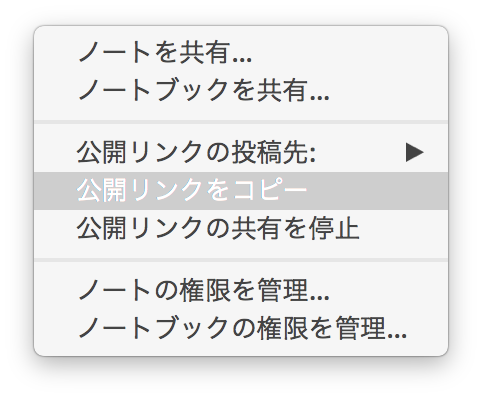
この見てるページだけをサクっとURLで共有できるのが便利です。
OneNoteは
OneNoteはクラウド対応のノートアプリですが、もともとOfficeファミリーに一部としてノートアプリとして存在していました。
従ってもともと有償アプリであったものが無償で使えるようになり、Microsoftのクラウド(OneDrive)対応になって、現在はWindows、MAC、iOSやアンドロイドでも利用できるようになっています。
もちろんWindows Mobileでも標準アプリとして利用できます。
Evernote無料プランの同期制限からOneNoteに乗り換えてる人も少なくないようですね。
OneNoteのプラン
OneNoteにはEvernoteのようなアプリ自体のプランはありません。
ただしOfficeファミリーのOneNoteと、単独でダウンロードできる無料版のOneNoteでは商用利用、オフラインでの保存機能が省略されています。
無料版のアプリで機能自体は問題ないですが、OneDrive(クラウド)に保存されるので、他のクラウドサービスと同様、容量が足りない場合は有料で増やすことになります。
170円/月でOneDriveを50Gバイト(無料では5Gバイト)にすることができ、9,999円/年でOffice365Soloを契約することにより、OneDrive容量が1,000Gバイトに拡張されます。
OneNoteの使い勝手は
OneNoteはノートの整理を、ノートブック、セクション、ページの3段階で管理しています。
セクションはノートのタブのような概念で、そのセクションの中にページ(実際のノート1ページ)を作成していきます。
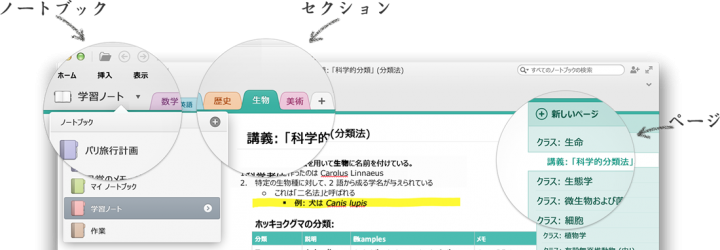
ルーズリーフのようなノートの概念を持っているので、テキストも自由な位置から入力できます。
ノートをクリックした位置に、入力用の長方形が表示され、そこから文字入力が可能です。
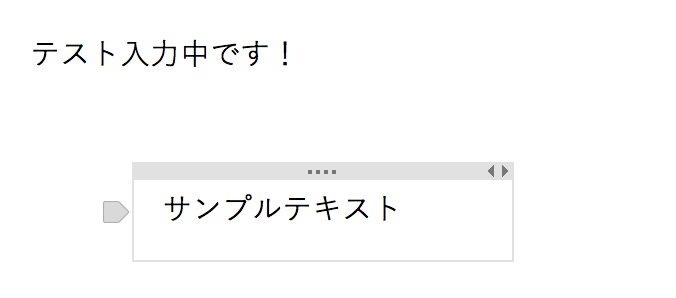
テキストを入力後も、入力エリアの『マス』をドラッグすることで、自由な位置に移動可能です。
ココはEvernoteにはないポイントですが、テキストを普通のエディタの概念でサクサク書いていく時には返って使いにくい時もあり、難しいところです。
タッチパネルのペン自由入力にはこの方式が都合いいのでしょうね。
Evernoteのような共有リンク機能もありますが、ブック単位でしか設定できないです。
番外編で『メモ』

iPhoneやMacの標準アプリである『メモ』も、ノートアプリですが『iCloud』で共有することにより、クラウド対応ノートとして利用できます。
メモの機能をフルに利用できませんが、『設定』メニューで別途アカウントを追加することにより、『iCloud』以外のアカウントで同期することも可能です。
フォルダを作成し、その下にメモ(ノート)を書いていくだけのモノで、EvernoteやOneNoteのように多機能ではありませんがシンプルでちょうどいい感じです。
とはいえ、MacOSやiOSのアップデートと同時に少しずつ進化していて、画像データを扱えるようになったり、最新バージョンでは他のユーザと共同編集が可能になったりしています。
おおまかな機能は以下のような感じ。
- テキストの他に、動画、写真、オーディオ、サイトクリップ、マップデータなどを扱える
- MacOSやiOSの共有メニューからダイレクトにメモに追加
- メモ単位でパスワードロックが可能
- ユーザーを指定して共有が可能
どのノートを使う?
Evernoteはチャット機能やプラグインも充実していて、情報も多いです。
ただ、無料プランでは同期デバイス数の制限があるのがマイナスポイントですね。
OneNoteは自由にクリップをドラッグしてレイアウトを変更できるので、ほんとにノートのように使うことができます。
MicrosoftアカウントでWindowsベースの場合管理がラクです。
Surfaceの場合はスタイラスペンのノックでOneNoteが起動、そのままフリーハンドで描ける感じ。
テキストエディタ風ではないところを、どう活かすかがポイントですね。
直接の使い勝手には影響ありませんが、OneNoteの場合、OneNoteで共有されているドキュメントがOneDrive(クラウド)上にファイルとして可視化されてます。
ファイルを直接編集するわけではないので、これらのファイルは見えなくていい気がしますが、このあたりはOSのコンセプトの問題なんでしょうか。
メモは、MacとiPhone使いとかならオススメですね。
機能もどんどん強化され、十分ノートアプリとして使用できるようになりました。
逆に言うと片方のOSが古かったりすると同期できなかったりするので注意が必要です。
結局どれがいいかは使ってみるしかないですよね。
もしくは仕事とプライベート用とかで使い分けるのもアリかも。
